Веб странице и услуге које отворите у Гоогле Цхроме-у могу користити репродукције звука прегледача за репродукцију звука. Иако се репродукција звука најчешће жели, на пример када на ИоуТубе-у кликнете на дугме за репродукцију или репродукцију песме на веб локацији Спотифи, то се понекад изводи без интеракције корисника и често је нежељено као последица у овим ситуацијама .
Веб странице могу приказати оглас који користи звук, видео огласе са звуком или аутоматски репродуцирати видео записе када их посјетите. Постоје и други облици аудио садржаја који могу да вас ометају.
Ажурирање : Гоогле је лансирао нови видео са функцијом блокирања звучне аутоматске репродукције у Цхроме-у 66. Цхроме користи индекс ангажованости како би одредио да ли ће се видео садржај са звуком аутоматски репродуковати на веб локацијама које посећујете или не.
Савет : Погледајте наш водич за контролу аудио и видео репродукције у водичу за Гоогле Цхроме да бисте сазнали како да контролишете аутоматски репродукцију медија у прегледачу.
Кратка картица која утишава историју и статус куо
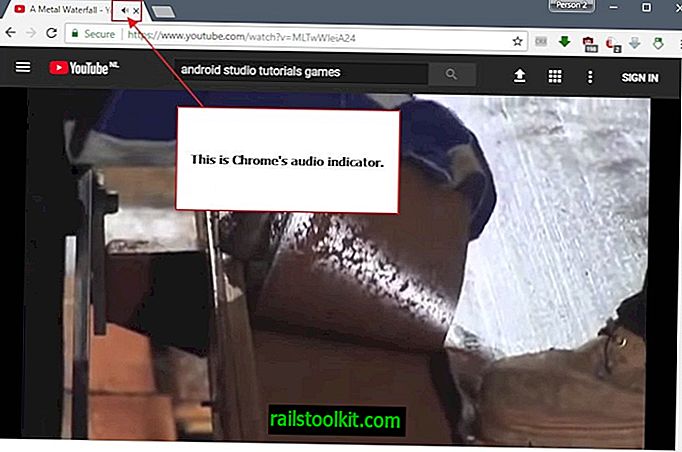
Проширење за искључивање прве картице појавило се 2011. за Цхроме прегледач. Бесплатно проширење МутеТаб је Цхроме додало основне опције за искључивање звука. Проширење наводи веб локације које репродукују звук и опције за покретање мута и других команди које се односе на звук на идентификованим локацијама.
Гоогле је почео експериментирати са звучним нотификаторима таблица у Гоогле Цхроме-у 2013. године; прво, покретано заставицом за покретање - нотибле-звук-обавештења са којима је Цхроме требало да се покрене, а касније као уграђена функција која је подразумевано омогућена.
Цхроме би приказао нову икону на картицама које репродукују звук како би кориснику указао да се звук репродукује на тој веб локацији.
Звучни индикатори на картици део су сваке нове верзије Цхроме-а. Гоогле је крајем 2014. додао Цхроме у заставу за искључивање звука којом би корисници могли да утишају звук на веб локацијама кликом на њу. Врло удобна опција и данас је експериментална.
Гоогле је променио функцију искључивања претраживача картица у 2017. години. Компанија је уклонила опције за искључивање појединих картица у претраживачу у корист занемаривања звука на целом сајту.
Што се тиче тренутне функционалности Цхроме-а:
- Гоогле Цхроме приказује звучне иконе на картицама када веб локација репродукује звук.
- Гоогле Цхроме подржава контроле звука на звуку засноване на картицама.
- Цхроме подржава звучне контроле како би дозволио или блокирао веб локације за репродукцију звука или приказао позив кад год се покушај открије.
Добро је знати
- Ако репродукујете видео без звука, на картици у Цхроме-у се не приказује ниједна икона звука.
- Цхроме приказује аудио индикатор ако је прегледач искључен у оперативном систему.
Како се користи звук звука у Цхроме-у
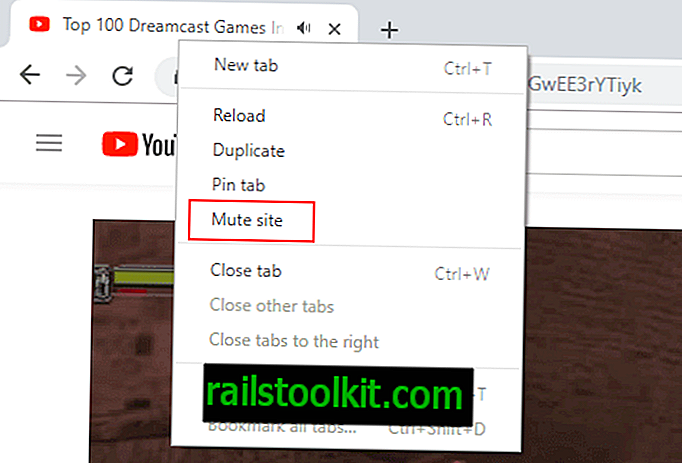
Главна опција за искључивање звука који се репродукује на веб локацији је употреба контекстног менија картица десним тастером миша. Само кликните десним тастером миша на картицу која репродукује звук и одаберите опцију „искључивање мута“ да бисте искључили звук.
Уклоњена функција
Цхроме је подржао још једну опцију која је ствари још олакшала, али Гоогле је недавно одлучио да је уклони. Прегледач је подржао опцију за приказивање звука на самом картици; то је значило да можете да кликнете на њега да бисте искључили или активирали репродукцију звука за картице појединачно.

Можете да омогућите искључивање звука у Цхромеу да додате функцију искључивања звука индикатору звука који Цхроме приказује када веб локација репродукује звук.
Картица за искључивање звука УИ у утикачу
Када је омогућено, звучни индикатори на траци са картицама удвостручују се као контроле за искључивање звука на картици. Овоме се такође додају наредбе у контекстном менију картица за брзо искључивање више одабраних картица. - Мац, Виндовс, Линук, Цхроме ОС
Ево како се то ради:
- Учитајте цхроме: // флагс / # енабле-таб-аудио-звук у адресној траци прегледача.
- Пребаците предност на Енаблед .
- Поново покрените прегледач.
Након што поново покренете Гоогле Цхроме, показивачем миша поставите показивач миша изнад иконе звука на картици и кликните левим тастером миша да бисте пребацили стање репродукције звука између искључивања звука и искључивања.
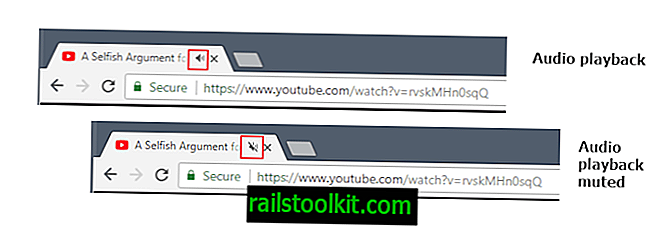
Када је у питању Цхроме 64, ако искључите звук, искључит ћете све картице дотичне веб локације, а не само страницу веб локације на коју сте кликнули икону звука.
Контролирање репродукције звука помоћу поставки локације
Иако можете да занемарите веб локације у Цхромеу десним кликом на картицу и одабиром опције за искључивање звука, такође можете користити и аудио контроле у подешавањима сајта прегледача.
Аудио контроле дају вам две могућности:
- Блокирајте звук на одређеним доменама или веб локацијама.
- Блокирајте сав звук на свим веб локацијама, а списак датотека на одређеним веб локацијама.
Прва опција је корисна ако редовно посећујете веб локације на којима се репродукује звук који желите да буде блокиран. Друга опција потискује звук на свим веб локацијама, али вам даје опције за списак белешки на одабраним веб локацијама.
Опција 1: Блокирајте звук на одређеним веб локацијама
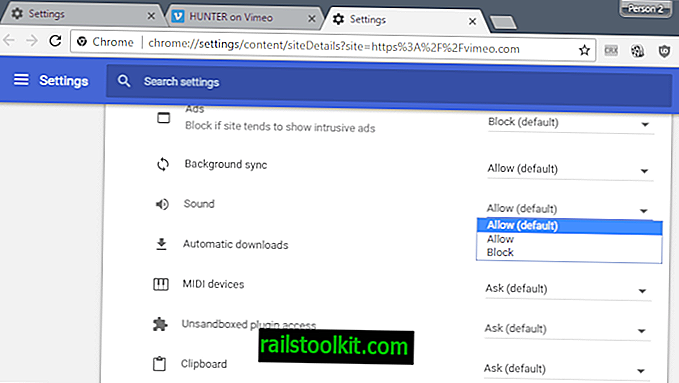
Звук можете блокирати само на одређеним веб локацијама само у Гоогле Цхроме-у. Бровсер нуди две опције за то.
- Учитајте цхроме: // поставке / садржај / звук у адресну траку и додајте веб локације на „искључену“ листу кликом на додавање, куцањем имена домене и одабиром додавања поново.
- Кликом на икону испред адресе у Цхроме корисничком сучељу, одабиром поставки локације и промене звучне поставке „дозволи (задано)“ у „блокирај“.
Опција 2: Блокирајте сав звук и користите листу допуштења за омогућавање репродукције
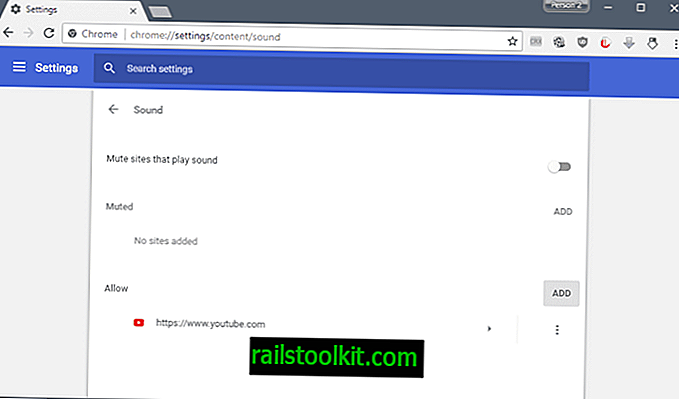
Можете да конфигуришете Цхроме да подразумевано блокира звук на свим веб локацијама. Овај звук се искључује у читавом веб претраживачу, али можете да додате веб локације у листу допуштења како бисте омогућили репродукцију звука на тим веб локацијама.
- Унесите Цхроме: // поставке / садржај / звук у Цхроме адресну траку.
- Пребаците прекидач "дозволи сајтовима да репродукују звук (препоручено)" тако да је постављено на "искључивање микрофона које репродукују звук".
Веб локације можете да додате у белу листу кликом на везу за додавање поред које бисте омогућили. Само упишите адресу веб локације, нпр. //Ввв.иоутубе.цом/, и додајте у одзиву да бисте је додали у списак.
Цхроме блокира звук на свим веб локацијама, али на веб локацијама са беле листе. Прегледач приказује искључену икону звука на картицама веб локација које репродукују звук и приказује други индикатор у адресној траци.

Можете да комуницирате са иконом адресне траке да бисте дозволили звук на веб локацији додавањем га у списак.
Када кликнете на икону, Цхроме приказује две опције. Ако желите да омогућите репродукцију, изаберите „увек дозволи укључење звука“, а затим то учините да бисте извршили промену.
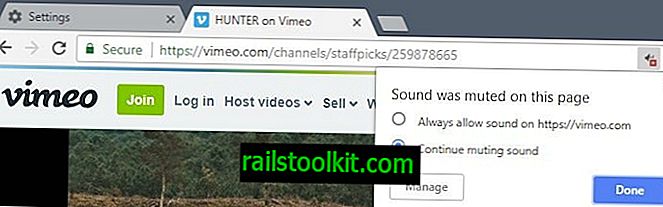
Повезани чланци
- Цхроме одлаже репродукцију медија на картицама у позадини
- Цхроме: веб локације могу да снимају аудио / видео запис без навођења
- Коначно! Аудио индикатори и звук стижу у Фирефок Нигхтли
- Мицрософт Едге сада приказује индикаторе звука на картицама














